在电子工程设计中,选择适合自己需求的EDA工具非常重要,Altium Designer(简称:AD)是一款功能强大界面简洁的EDA软件,而立创EDA是立创商城推出的一款在线PCB设计工具,对工程师来说,可能需要将AD文件导入立创EDA中进行下一步编辑和验证,那么如何做?

1、准备AD设计文件
首先,确保已完成了在AD中的PCB设计,并保存为AD项目文件(.PrjPcb),确保设计文件结构完整,并包含所需的原理图、布局和相关的库文件。
2、登录立创商城并打开立创EDA工具
在浏览器中打开立创商城的网站(https://www.szlcsc.com/),注册账号并登录,在导航栏中找到并点击立创EDA工具,进入立创EDA设计界面。
3、创建新项目
在立创EDA界面中,点击“新建项目”按钮创建一个新的项目,输入项目名称并选择项目类型。选择正确的PCB板尺寸和层数。
4、导入AD文件
在新创建的项目中,点击“导入项目”按钮,选择“从Altium Designer导入”选项。然后选择之前保存的AD项目文件(.PrjPcb)并进行导入。
5、验证设计文件
一旦导入完成,立创EDA将显示设计文件的层次结构和内容,工程师可流量原理图、布局、库文件等,并确保一切正常。
6、进一步编辑和验证
现在,工程师可在立创EDA中进一步编辑和验证设计,可添加或修改元件、调整布局、设置规则约束等。同时,立创EDA提供了丰富的仿真和验证工具,可帮助工程师确保设计的完整性和性能。
注意事项:
①在导入AD文件时,确保所有使用的元件和库文件都能在立创EDA中正常访问,如果有任何缺失或不匹配的元件,需手动进行修复或添加。
②在导入后,建议仔细检查布局和规则设置,由于不同的EDA工具可能存在细微的差异,可能需要进行适当的调整和优化。
③在进行下一步编辑和验证时,注意立创EDA工具的特性和限制,熟悉其界面和功能,以便充分利用其优势和能力。


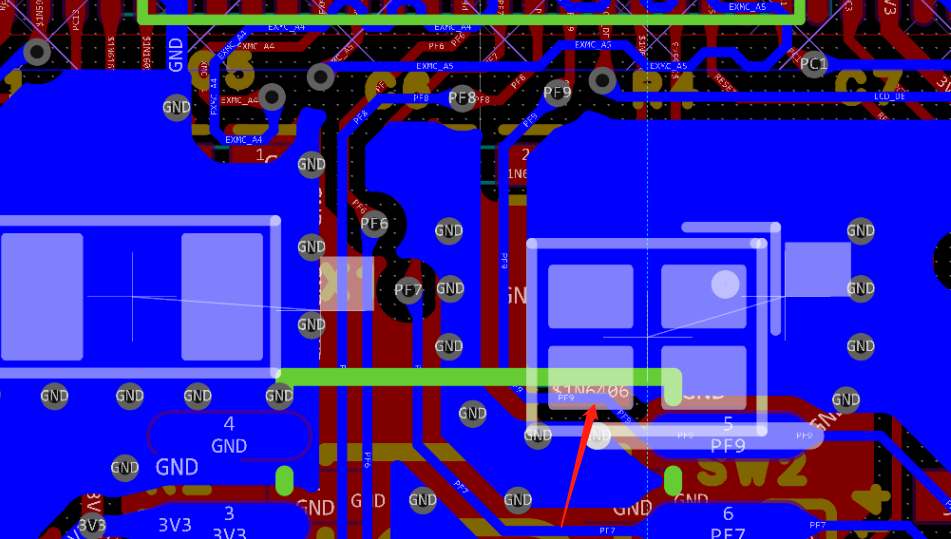




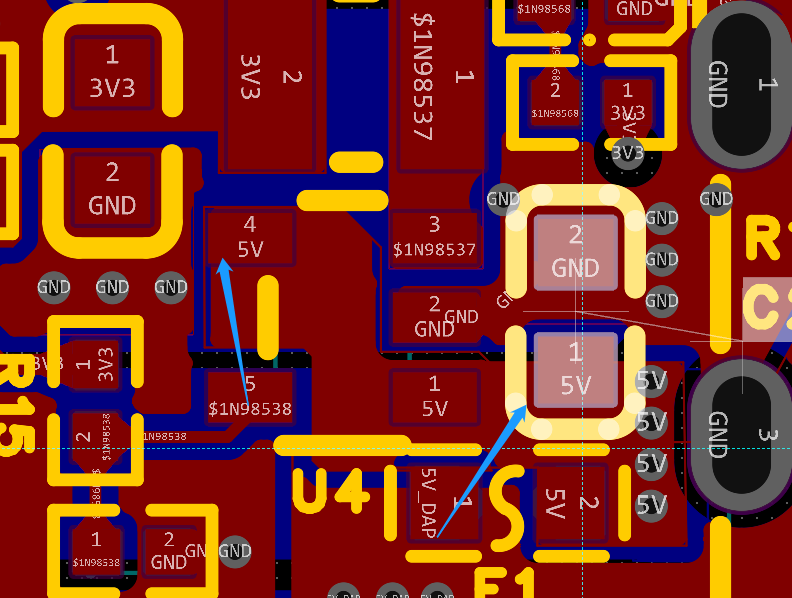



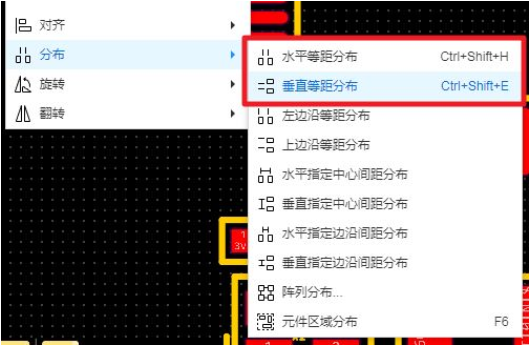

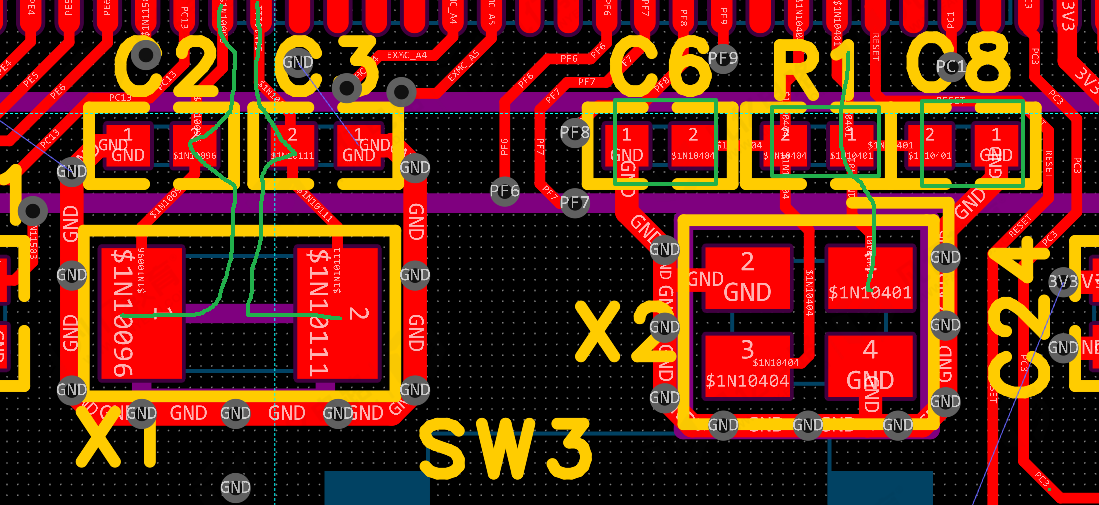
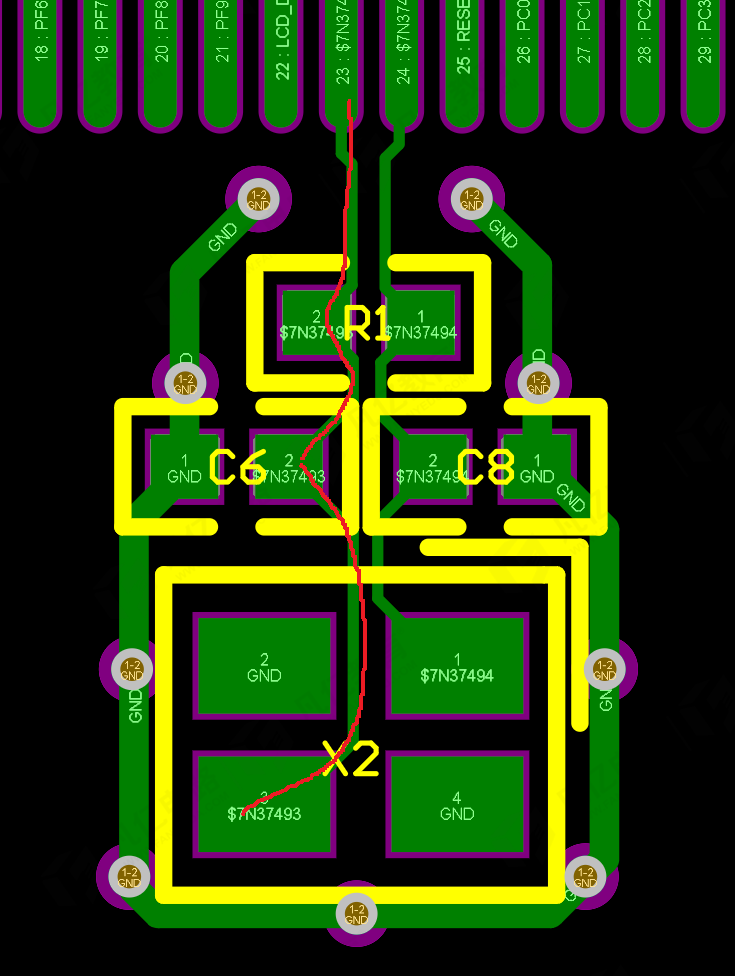

暂无评论